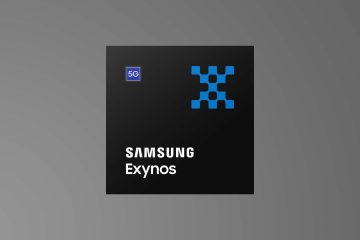Di più e più velocemente sono sempre due cose che vogliamo, specialmente quando si tratta di dati. Il problema è che”più”e”più veloce”di solito sono in contrasto, quindi abbiamo la compressione dei file. Esistono diversi modi per comprimere e decomprimere i file in Linux e ti mostreremo i metodi alla base di essi.

Comprimi e decomprimi usando Zip in Linux
Linux ha diversi strumenti di compressione integrati in quasi tutte le distribuzioni, comunemente note come distribuzioni Linux. Zip è probabilmente il più popolare. L’utilità Zip può essere utilizzata nell’interfaccia utente grafica (GUI) o nel terminale.
Sommario
Zip nella GUI di Linux
Passare ai file da compressi e selezionarli. Quindi fai clic con il pulsante destro del mouse e seleziona Comprimi. 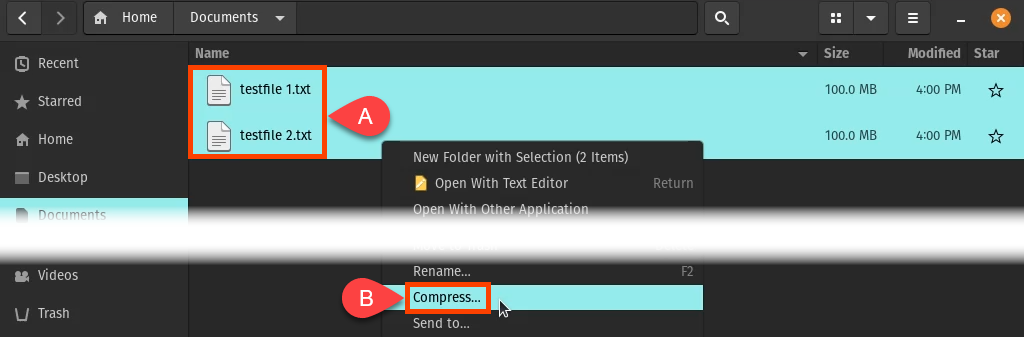 Inserisci un nome per l’archivio zippato. Nota che puoi anche scegliere altri due tipi di compressione. Questo può variare tra le distribuzioni.
Inserisci un nome per l’archivio zippato. Nota che puoi anche scegliere altri due tipi di compressione. Questo può variare tra le distribuzioni. 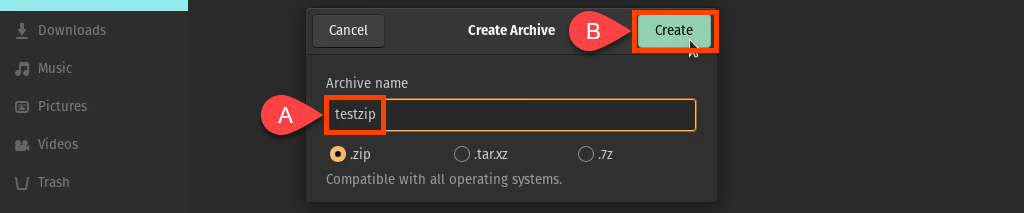 Presto vedrai il tuo archivio zippato. Si noti che la dimensione dell’archivio è molto inferiore alla dimensione totale dei file inseriti.
Presto vedrai il tuo archivio zippato. Si noti che la dimensione dell’archivio è molto inferiore alla dimensione totale dei file inseriti. 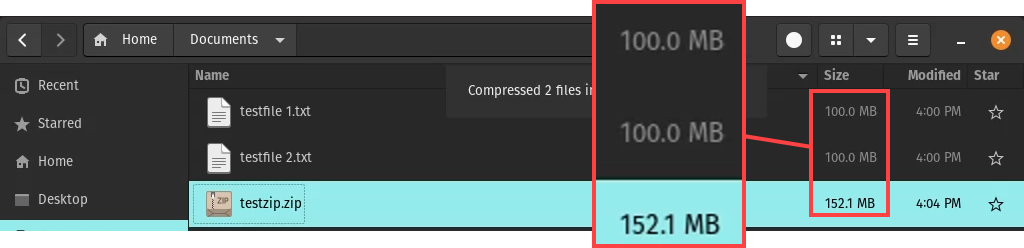
Decomprimi in Linux GUI
Trova l’archivio zippato da decomprimere e fai clic con il pulsante destro del mouse su di esso. Seleziona Estrai qui o Estrai in…. Extra Here inserisce il contenuto in questa directory. Estrai in… ti consente di selezionare da qualche altra parte in cui inserire i contenuti. 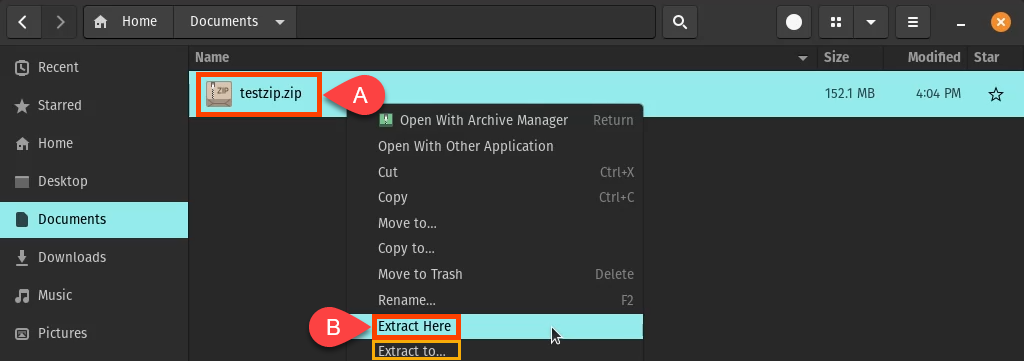
I file vengono estratti. Nota che sono tornati alla loro dimensione completa di 100 MB ciascuno.

Gestione archivi per decomprimere nella GUI di Linux
Alcune distribuzioni Linux hanno altri modi per decomprimere integrate in esse. In questo esempio, puoi utilizzare Archive Manager.
Fai clic con il pulsante destro del mouse sull’archivio e seleziona Apri con Archive Manager.  Evidenzia i file da estrarre facendo un singolo clic su loro. Puoi selezionarne uno, alcuni o tutti. Quindi seleziona Estrai nell’angolo in alto a sinistra.
Evidenzia i file da estrarre facendo un singolo clic su loro. Puoi selezionarne uno, alcuni o tutti. Quindi seleziona Estrai nell’angolo in alto a sinistra.  A questo punto puoi scegliere dove estrarre i file utilizzando il file manager. Quindi seleziona Estrai nell’angolo in alto a destra.
A questo punto puoi scegliere dove estrarre i file utilizzando il file manager. Quindi seleziona Estrai nell’angolo in alto a destra.  Al termine dell’estrazione, puoi eseguire su o Mostra i file.
Al termine dell’estrazione, puoi eseguire su o Mostra i file. 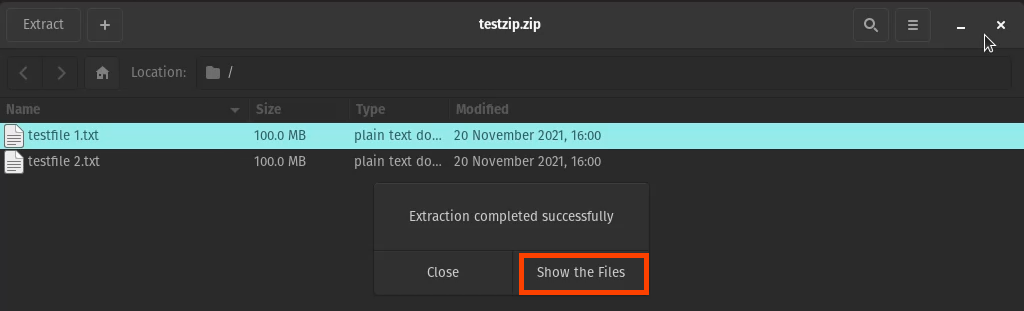
Il file è di nuovo completo dimensione. Una copia viene lasciata all’interno dell’archivio.

Comprimi i file nel terminale Linux
Apri il terminale e vai alla directory in cui si trovano i file da zippare. Immettere il comando zip ziptest.zip *.
Zip dice a Linux di usare l’utility zip, ziptest.zip gli dice il nome desiderato per l’archivio, l’asterisco (*) è un carattere jolly che significa zippare tutti i file in questa directory.
![]()
![]()
Comprime i file, li elenca e dice quanto costa li ha sgonfiati o compressi.

Molte azioni possono essere utilizzate con il comando zip. Per visualizzarli, inserisci zip –help, e vedrai qualcosa come la seguente immagine.
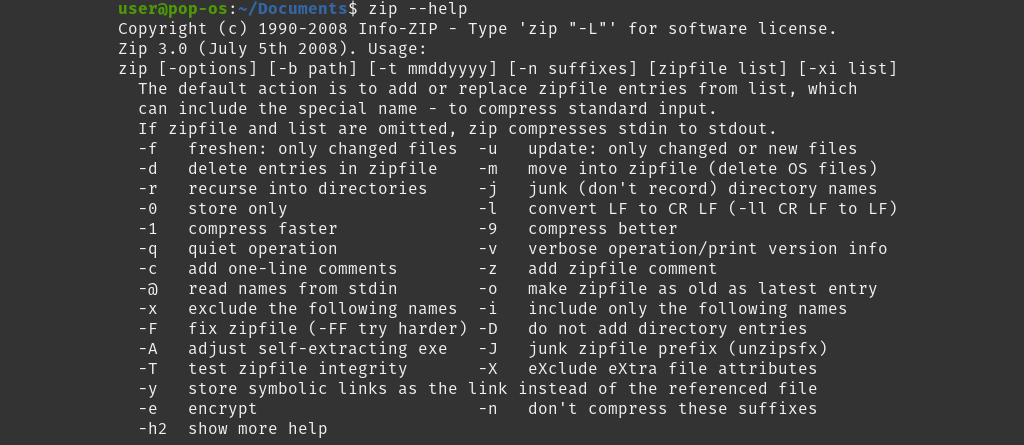
Decomprimi i file nel terminale Linux
Nel Terminale, usa il comando unzip ziptest.zip, dove unzip è il comando e ziptest.zip è il nome dell’archivio da decomprimere.
![]()
Mostrerà i file decompressi, quindi sai quando è finito.

Come il comando zip, molte azioni possono essere utilizzate con il comando unzip. Per visualizzarli, inserisci unzip –help, e vedrai qualcosa come l’immagine seguente.

Bzip2 per zippare e decomprimere file in Linux
Bzip2 è un’altra compressione utility integrata nella maggior parte delle distribuzioni Linux. Una delle principali differenze è che bzip2 non può comprimere più file in un archivio. Ogni file ottiene il proprio archivio zippato.
Comprimi i file nel terminale Linux con Bzip2
Inserisci il comando bzip2-kv9 testfile1.txt testfile2. txt dove bzip2 è il comando.
-kv9 scompone in k significa keep gli originali , v significa verbose in modo da poter vedere cosa sta succedendo e 9 per il massimo livello di compressione. Puoi scegliere tra 1 e 9. Più alto è il livello di compressione, più tempo richiederà la compressione dei file.
![]()
L’output ci dice più di zip, ma il risultato finale è quasi lo stesso.

Decomprimi i file nel terminale Linux con Bzip2
Inserisci il comando bzip2-kvd file di test.1.txt.bz2 file di test2.txt.bz2. Le opzioni -kvd si suddividono in k per keep the archive, v per verbose e d per decompress.
![]()
Vedrai che i file vengono decompressi e conosciuti al termine.

Per visualizzare le opzioni bzip2, inserisci bzip2 –help, e vedrai quanto segue. Gioca con le opzioni sui file non critici solo per vedere cosa possono fare.
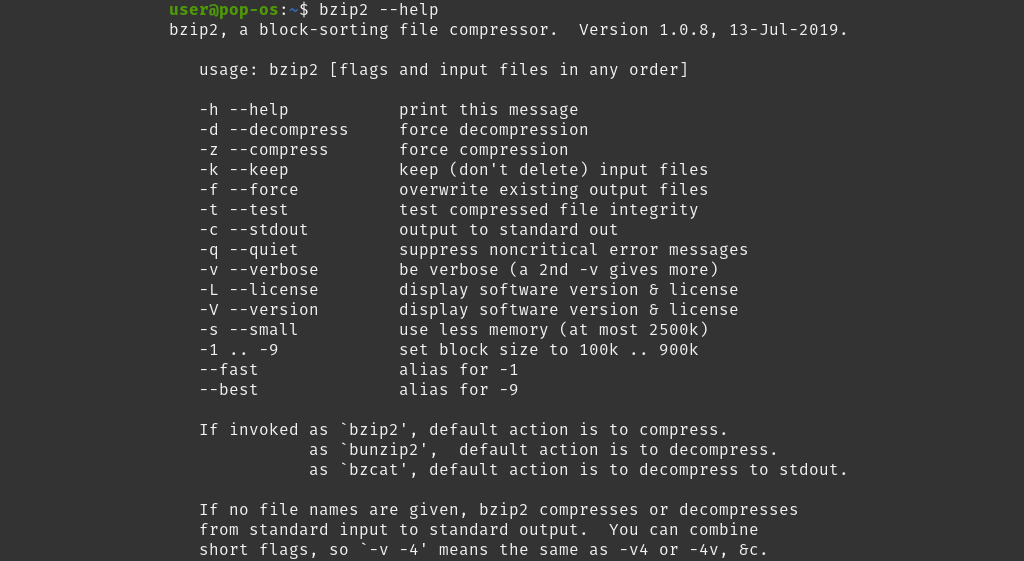
Gzip per zippare e decomprimere file in Linux
Questa è l’ultima delle popolari utilità di compressione incluse con la maggior parte delle distribuzioni. È più leggero di bzip2 e zip per le opzioni. Tuttavia, la qualità della compressione è sempre la stessa.
Comprimi i file nel terminale Linux con Gzip
Inserisci il comando gzip2-kv9 testfile.1.txt file di prova2.txt. Le opzioni -kv9 si suddividono in k per keep i file, v per voutput erbose e 9 per il livello di compressione più alto compreso tra 1 e 9.
![]()
Come mostra l’output dettagliato, gzip funziona così come gli altri metodi di compressione.

Decomprimi i file nel terminale Linux con Gzip
Ci sono due modi per decomprimere gli archivi gzip. Uno è usare gzip e l’altro è gunzip.
Per il comando gzip , usa gzip-kvd testfile1.txt.gz testfile2.txt.gz. Nota l’opzione d. Ciò significa decomprimere.
![]()
Per il comando gunzip , utilizza gunzip testfile1.txt.gz testfile.2.txt.gz. L’unica differenza rispetto a gzip è che gunzip non richiede opzioni per una decompressione di base.
![]()
Che ne dici di Tar per comprimere e decomprimere i file in Linux?
Perché non tar è stato già menzionato? È uno strumento di archiviazione, che prende un sacco di file e li mette in un archivio per un facile trasporto. Qualunque siano le dimensioni del file, la dimensione del file tar sarà più o meno la stessa.
Ma se combini un metodo zip con tar, ottieni qualcosa di veramente interessante. Ottieni un singolo pacchetto di file ben compresso.
Utilizzando gli altri metodi zip su una directory di file, otterresti un archivio compresso per ogni file nella directory. L’uso di tar con l’opzione gzip nella directory comprime tutto e crea un archivio.
Comprimi i file nel terminale Linux con Tar e Gzip
Inserisci il comando tar-czvf Documenti.tgz Documenti.
Le opzioni -czvf si suddividono come c per ccrea un nuovo archivio, z >per comprimere con gzip, v per v output erbose e f per file è uguale all’archivio, il che significa che l’archivio mantiene la struttura del file della directory originale.
Il nuovo archivio deve essere denominato, che in questo esempio è Documents.tgz . Utilizzando l’estensione del file .tgz , gli altri sapranno che si tratta di un archivio tar che è stato compresso con gzip. Infine Documenti è la directory da archiviare e comprimere.
![]()
L’output è simile al seguente.

In File Manager, puoi vedere l’archivio tar e che è compresso.
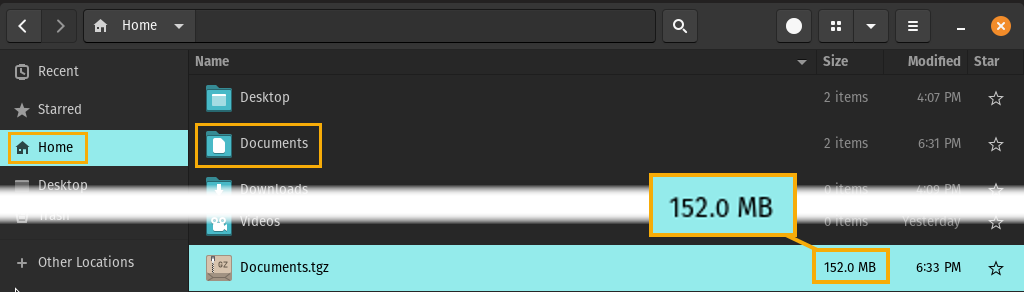
Decomprimi i file nel terminale Linux con Tar e Gzip
Per decomprimere un archivio tar compresso con gzip, è lo stesso comando tar con opzioni leggermente diverse.
Inserisci il comando tar-xzvf Documents.tgz Documents.
Le opzioni -xzvf si suddividono in x per extratto, z per decomprimere con gz ip, v per verbose così possiamo vederlo accadere, e f per file=archive significa mantenere la struttura del file. Documents.tgz è l’archivio da decomprimere e decomprimere, e Documents è la directory in cui vuoi inserire il contenuto.
![]()
I risultati sono mostrati nell’immagine qui sotto. I due file sono tornati alle dimensioni originali e si trovano nella directory Documenti.

Per visualizzare le opzioni tar, inserisci tar –help, e otterrai diverse pagine di opzioni. Nota che sono disponibili diversi metodi zip diversi da gzip, quindi puoi scegliere quello che ti piace.
Strumenti zip meno popolari in Linux
Ci sono altre due utilità di compressione che si trovano nella maggior parte delle distribuzioni Linux. Tuttavia, non sono così popolari. Tuttavia, sono elencati qui, quindi ne sei a conoscenza.
LZMA
LZMA è un’altra utility di compressione della riga di comando che si trova spesso in Linux distribuzioni. È l’algoritmo di compressione utilizzato da 7-Zip.
![]()
XZ
L’utilità XZ è uno strumento di compressione della riga di comando spesso incluso nelle distribuzioni Linux. Le sue opzioni sono simili a quelle di bzip2. È basato sull’algoritmo LZMA2, che è basato su LZMA.
![]()
Ulteriori informazioni su queste utilità possono essere trovate usando i comandi lzma –help e xz –help.
Non ci sono altri modi per comprimere e decomprimere in Linux?
Siamo entrati solo negli strumenti di compressione integrati nella maggior parte delle distribuzioni Linux. Tuttavia, Linux ha molti altri modi per comprimere e decomprimere i file. Alcuni hanno GUI, alcuni sono utilità della riga di comando e alcuni possono essere utilizzati sia con la loro GUI che tramite la riga di comando. Usi uno di questi strumenti zip in Linux? Qual è il tuo preferito e perché? Fatecelo sapere nei commenti.